
„File Explorer“ yra labai svarbi „Windows“ operacinės sistemos dalis. Ne tik „Windows“, bet ir „File Explorer“ arba „Manager“ yra kažkas, ko jums reikia prieiga prie failų.
Vartotojai gali pasiekti savo saugomus failus atidarę „File Explorer“ sistemoje „Windows“. Tačiau daugelis „Windows“ vartotojų pastaruoju metu susidūrė su „File Explorer“ problemomis.
Keli vartotojai pranešė, kad „Windows File Explorer“ stringa ir rodo klaidos pranešimą „NTDLL.DLL“. „File Explorer“ strigtį lydi NTDLL.DLL pranešimas, neleidžiantis vartotojams naudoti failų naršyklės.
Jei esate Windows vartotojas, neseniai susidūręs su ta pačia problema, toliau skaitykite vadovą. File Explorer NTDLL.dll strigimo problema sistemoje Windows atsiranda dėl įvairių priežasčių. Priežastys gali būti įvairios – nuo suderinamumo problemų iki operacinės sistemos klaidų.
Kaip ištaisyti „File Explorer NTDLL.dll“ strigtį sistemoje „Windows“.
Gerai tai, kad „File Explorer NTDLL.dll“ strigties klaidos pranešimas gali būti lengvai ištaisytas taikant kelis toliau pateiktus metodus. Štai kaip išspręsti „Windows“ failų naršyklės strigimo problemą.
1. Iš naujo paleiskite kompiuterį
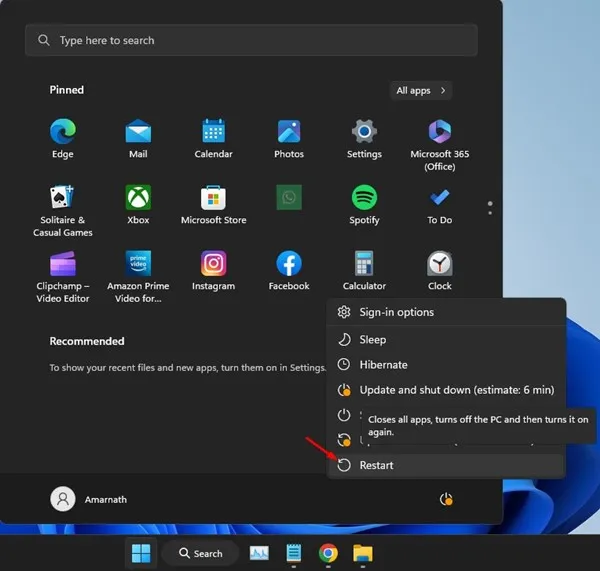
Pirmas dalykas, kurį turėtumėte padaryti, jei „File Explorer“ sugenda iš niekur, yra iš naujo paleisti kompiuterį. Paleidus kompiuterį iš naujo, bus nutrauktos visos foninės programos, procesai ir paslaugos, o tai gali išspręsti failų naršyklės problemą.
Norėdami iš naujo paleisti „Windows“ kompiuterį, spustelėkite „Windows“ pradžios mygtuką ir spustelėkite maitinimo parinktis. Maitinimo parinktyse pasirinkite „Paleisti iš naujo“. Iš naujo paleidę kompiuterį pradėkite naudoti įprastai; nesusidursite su File Explorer NTDLL.dll klaida, jei ji atsiranda dėl foninių programų ar procesų.
2. Iš naujo paleiskite „Windows Explorer“.
Jei kompiuterio paleidimas iš naujo nepadėjo, turite iš naujo paleisti „Windows Explorer“. Daugelis „Windows“ naudotojų Microsoft forume teigė, kad išsprendė File Explorer NTDLL.dll klaidos pranešimą iš naujo paleisdami Windows Explorer iš užduočių tvarkyklės. Štai ką reikia padaryti.
1. Pirmiausia spustelėkite „Windows“ paiešką ir įveskite „Task Manager“. Tada iš sąrašo atidarykite užduočių tvarkyklės programą.
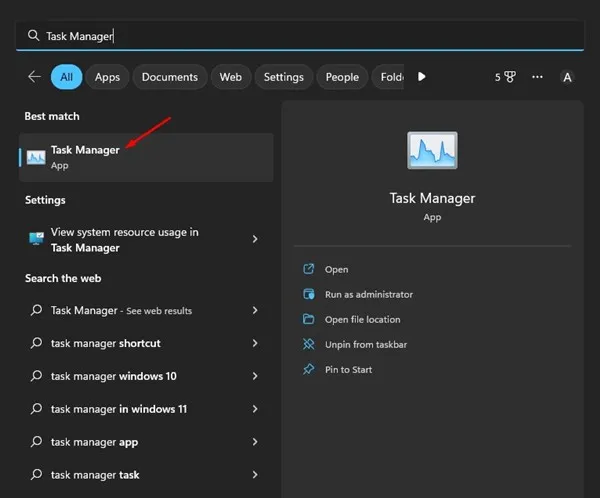
2. Užduočių tvarkytuvėje perjunkite į skirtuką Procesai .
3. Dabar failą Windows Explorer. Dešiniuoju pelės mygtuku spustelėkite jį ir pasirinkite Paleisti iš naujo . Arba viršutiniame dešiniajame kampe pasirinkite „Windows Explorer“ ir „Restart Task“ .
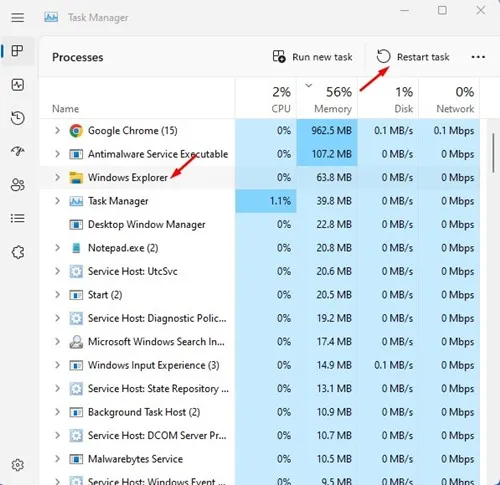
Viskas! Jūsų ekranas sekundei taps juodas. Tai patvirtina, kad failų naršyklė buvo paleista iš naujo sistemoje Windows.
3. Atnaujinkite savo grafikos tvarkykles
Ntdll.dll yra labai svarbus failas ir jis yra atsakingas už operacinės sistemos laiką, gijų, pranešimų ir sinchronizavimą. Pasenusios grafikos tvarkyklės dažnai yra File Explorer ntdll.dll strigčių klaidų priežastis. Taigi, norėdami išspręsti problemą, turite atnaujinti grafikos tvarkyklę.
1. Pirmiausia spustelėkite „Windows 11“ paiešką ir įveskite Įrenginių tvarkytuvė . Tada sąraše atidarykite „Device Manager“ programą.
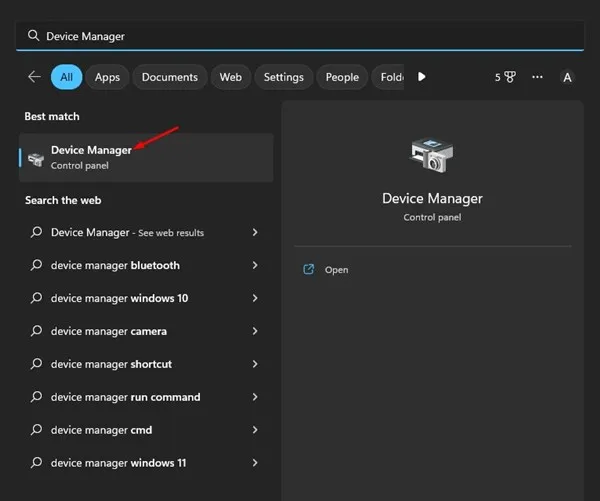
2. Atsidarius įrenginių tvarkytuvui išplėskite ekrano adapterius .
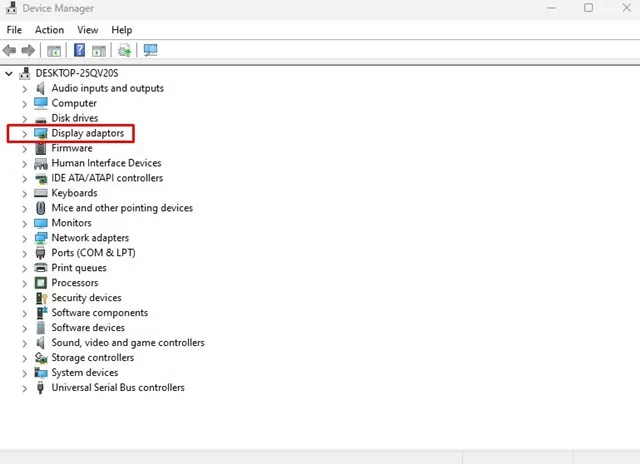
3. Dešiniuoju pelės mygtuku spustelėkite grafinį adapterį ir pasirinkite Atnaujinti tvarkyklę .
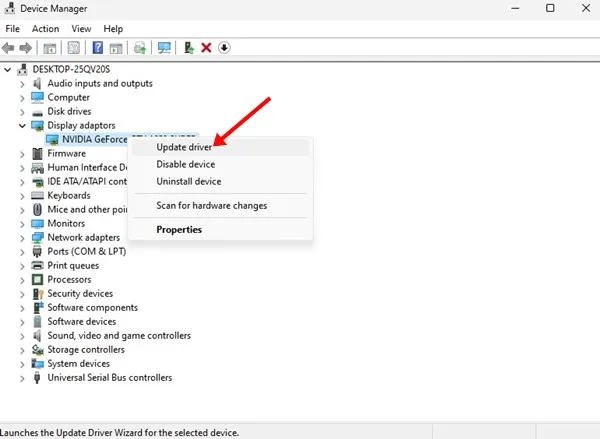
4. Raginame Atnaujinti tvarkykles pasirinkite Ieškoti automatiškai tvarkyklių .
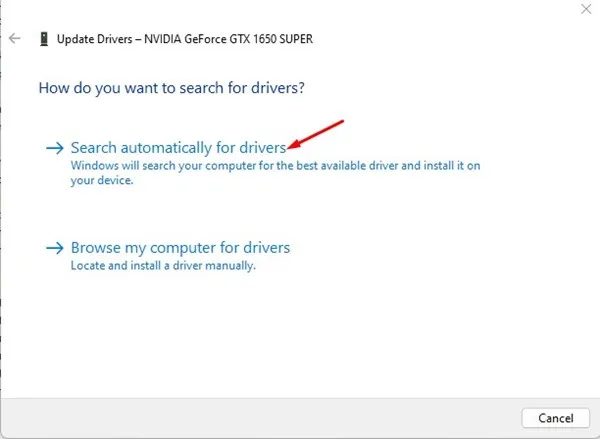
Viskas! Norėdami užbaigti tvarkyklės atnaujinimo procesą, turite vadovautis ekrane pateikiamomis instrukcijomis.
4. Iš naujo įdiekite ekrano adapterius
Na, iš naujo įdiegę ekrano adapterius daugeliui „Windows 11“ naudotojų padėjo ištaisyti ntdll.dll failų naršyklės gedimą. Taigi galite pabandyti tai padaryti ir jūs. Štai kaip galite iš naujo įdiegti ekrano adapterį sistemoje „Windows“.
1. „Windows 11“ kompiuteryje atidarykite įrenginių tvarkytuvę .
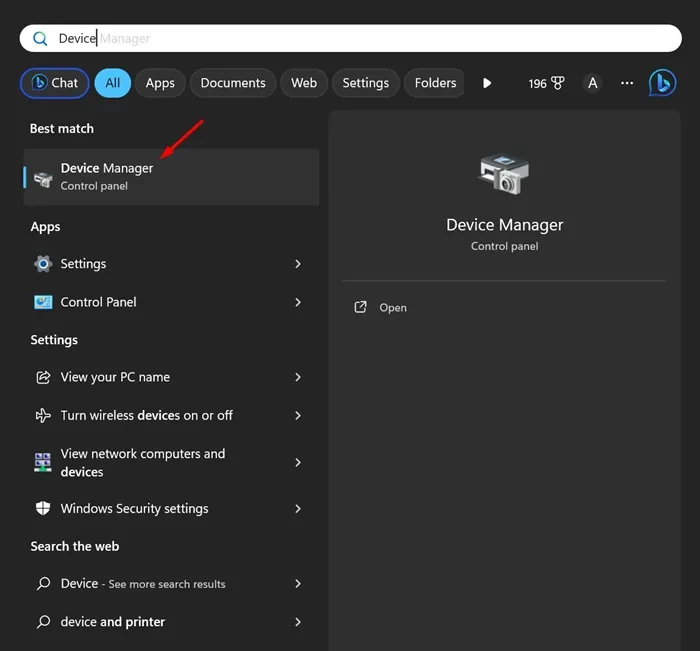
2. Atsidarius įrenginių tvarkytuvui išplėskite ekrano adapterių medį.
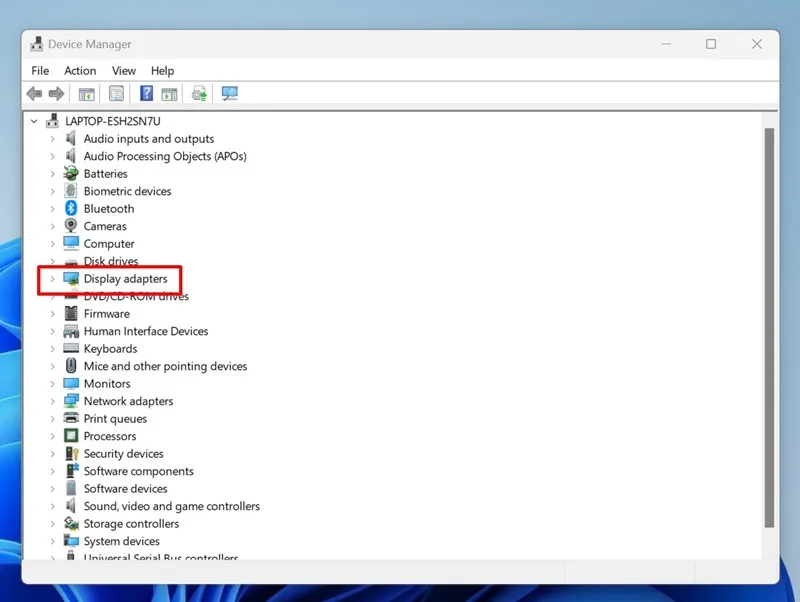
3. Dešiniuoju pelės mygtuku spustelėkite esamą ekrano adapterį ir pasirinkite Ypatybės .
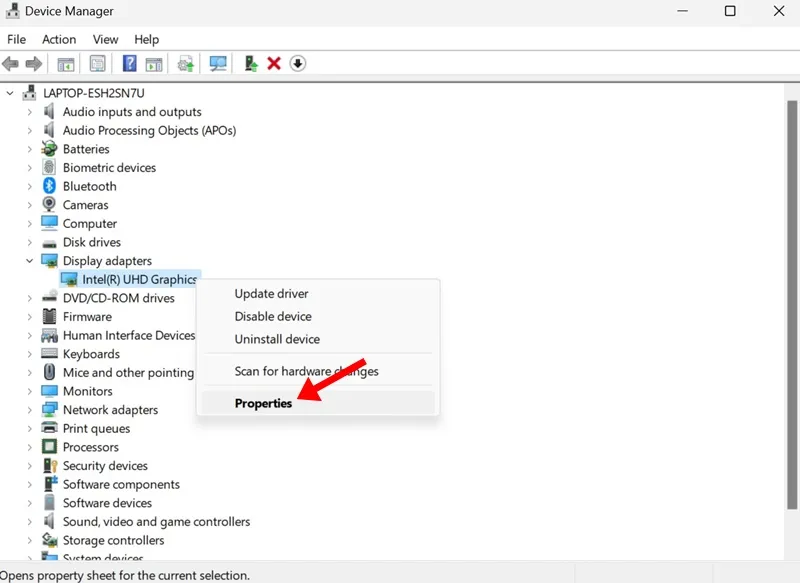
4. Skiltyje Ypatybės pasirinkite Pašalinti įrenginį .
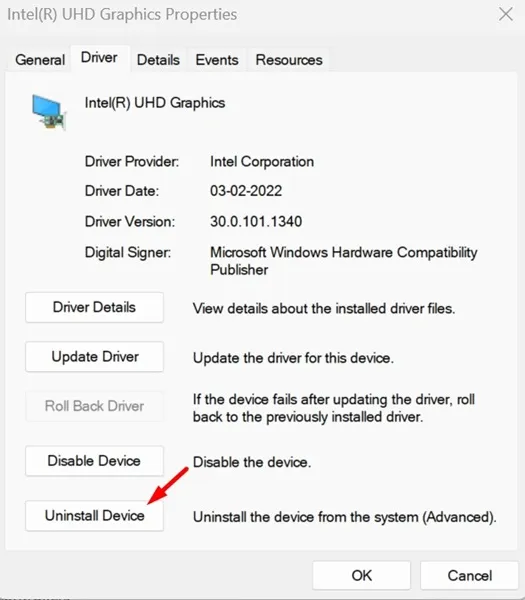
5. Patvirtinimo eilutėje pasirinkite Pašalinti .
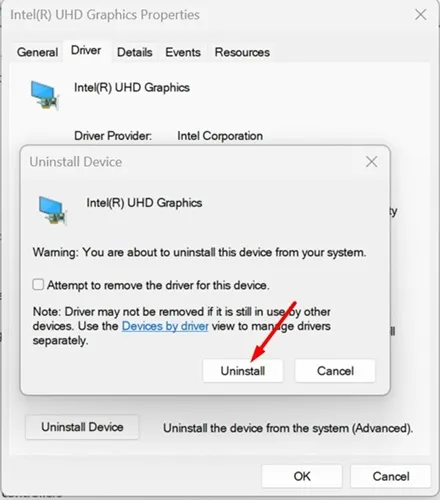
Tai viskas, ko jums reikia norint pašalinti ekrano tvarkyklę. Būtinai iš naujo paleiskite kompiuterį, kad iš naujo įdiegtumėte ekrano tvarkyklę.
5. Paleiskite sistemos priežiūros trikčių šalinimo įrankį
Sistemos priežiūros trikčių šalinimo įrankis yra labai svarbus įrankis, galintis išspręsti daugumą „Windows“ problemų. Tai yra „Windows“ OS dalis, tačiau tik kai kurie vartotojai apie tai žino. Štai kaip paleisti sistemos priežiūros trikčių šalinimo įrankį sistemoje „Windows“.
1. Pirmiausia spustelėkite Windows paiešką ir įveskite System Maintenance. Rodomame programų sąraše pasirinkite Automatiškai atlikti rekomenduojamą priežiūrą .
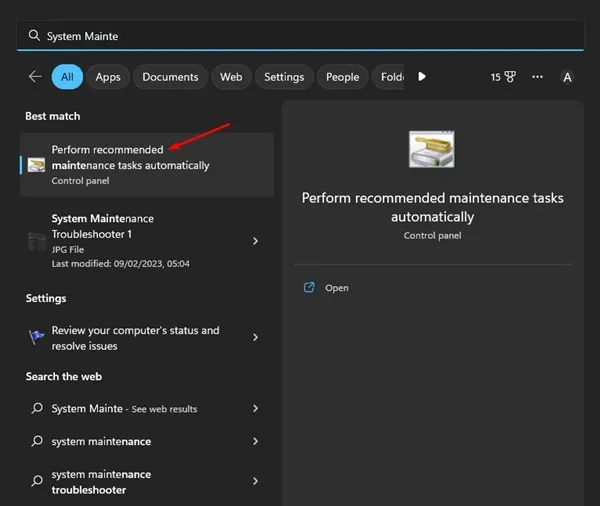
2. Bus atidarytas sistemos priežiūros trikčių šalinimo įrankis . Spustelėkite mygtuką Kitas .
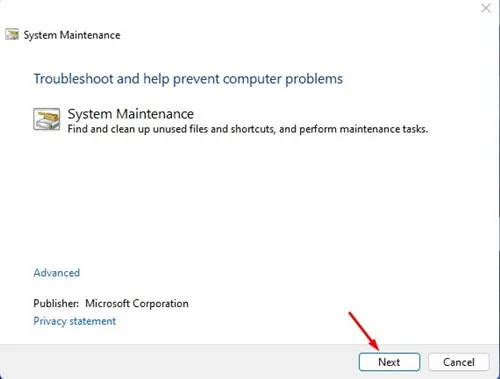
3. įsijungs sistemos priežiūros trikčių šalinimo įrankis ir suras problemą. Taip pat galite pabandyti paleisti šį trikčių šalinimo įrankį kaip administratorius.
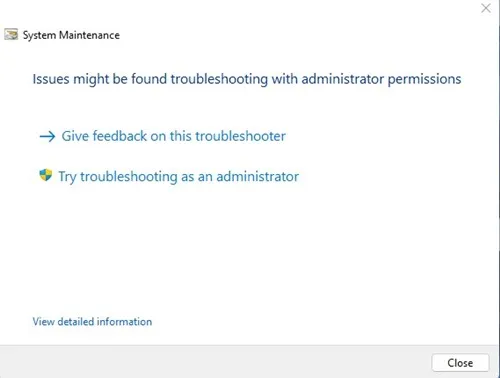
Norėdami užbaigti sistemos priežiūros trikčių šalinimo procesą, turite vadovautis ekrane pateikiamomis instrukcijomis. Baigę iš naujo paleiskite „Windows“ kompiuterį.
6. Išvalykite failų naršyklės istoriją
Sugadinta failų naršyklės istorija yra dar viena svarbi failų naršyklės ntdll.dll klaidos pranešimo priežastis. Taigi, norėdami išspręsti problemą, galite išvalyti failų naršyklės istoriją. Štai ką reikia padaryti.
1. Spustelėkite „Windows Search“ ir įveskite „File Explorer“ parinktys.
2. Tada iš atitinkamų rezultatų sąrašo atidarykite File Explorer parinktis .
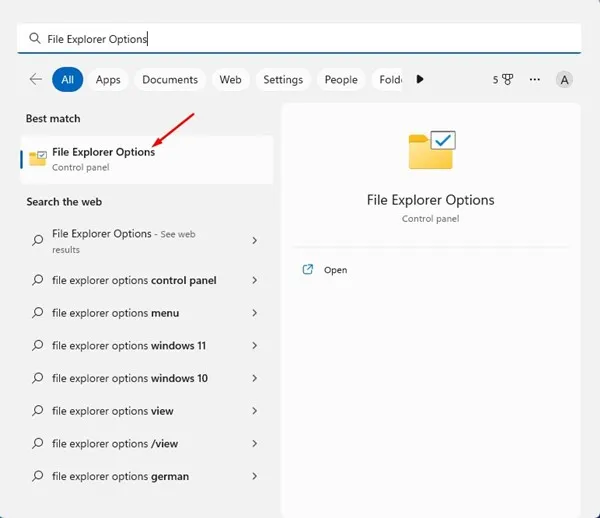
3. Failų naršyklės parinktyse pereikite į skirtuką Bendra .
4. Skiltyje Privatumas bakstelėkite mygtuką Išvalyti . Baigę spustelėkite mygtuką Gerai , kad uždarytumėte „File Explorer“ parinktis.
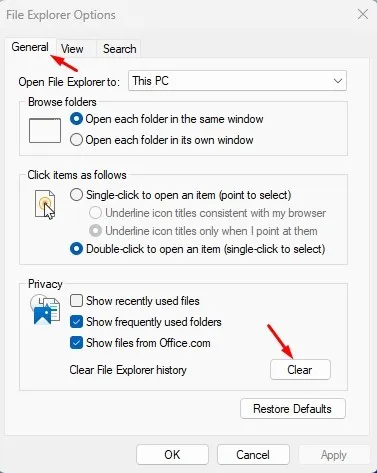
Viskas! Štai kaip paprasta išvalyti failų naršyklės parinktis „Windows“ operacinėje sistemoje.
7. Atlikite švarų paleidimą
Tarkime, kad jūsų kompiuteryje įdiegta apie 40–50 programų. Kai kurios programos gali veikti fone, net jei jomis aktyviai nenaudojate. Tokiu atveju rekomenduojama atlikti švarų paleidimą.
Švarus įkrovimas reiškia visos trečiosios šalies programinės įrangos išjungimą paleidžiant. Tokiu būdu, kai jūsų kompiuteris bus paleistas iš naujo, jame bus naudojamos tik „Microsoft“ paslaugos, kurios yra svarbios tinkamam kompiuterio veikimui. Štai kaip atlikti švarų paleidimą.
1. Spustelėkite Windows Search ir įveskite msconfig. Tada iš sąrašo atidarykite sistemos konfigūravimo programą.
2. Sistemos konfigūracija pereikite į skirtuką Paslaugos .
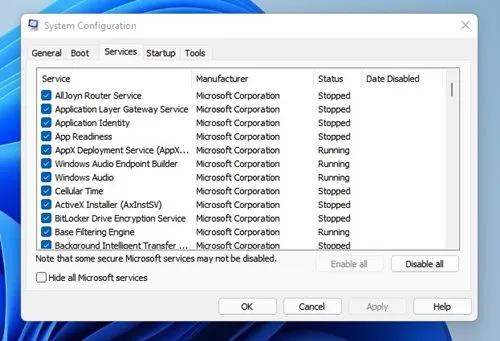
3. Tada apatiniame kairiajame kampe pažymėkite parinktį Slėpti visas Microsoft paslaugas .
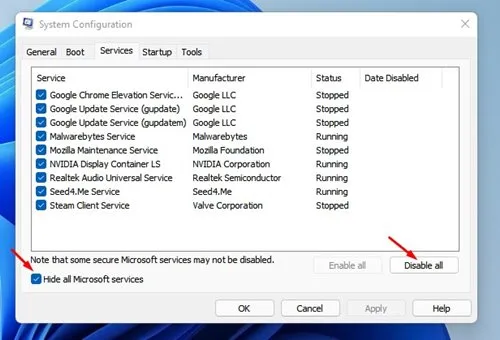
4. Baigę spustelėkite mygtuką Išjungti viską apatiniame dešiniajame kampe. Pritaikę pakeitimus uždarykite sistemos konfigūracijos langą.
Viskas! Dabar iš naujo paleiskite „Windows“ kompiuterį. Tai turėtų išspręsti „File Explorer NTDll.dll“ strigimo problemą sistemoje „Windows“.
8. Paleiskite SFC komandą
Jei vis tiek gaunate klaidos pranešimą, geriausia paleisti SFC komandą. SFC arba sistemos failų tikrintuvas yra labai svarbus „Windows“ įrankis, kuris nuskaito ir taiso sugadintus „Windows“ failus. Štai kaip tai paleisti.
1. Spustelėkite „Windows“ paiešką ir įveskite komandų eilutę. Tada dešiniuoju pelės mygtuku spustelėkite komandų eilutę ir pasirinkite Vykdyti kaip administratorių .
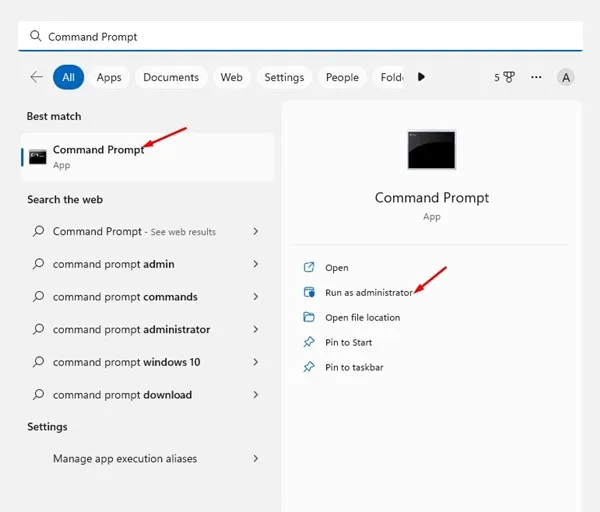
2. Atsidarius komandų eilutei, vykdykite nurodytą komandą:
sfc /scannow
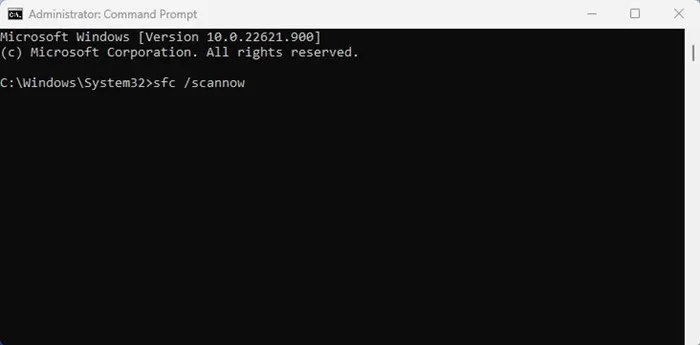
3. Dabar kantriai palaukite, kol nuskaitymas bus baigtas. Baigę iš naujo paleiskite kompiuterį.
Viskas! Štai kaip paprasta paleisti sistemos failų tikrinimo įrankį sistemoje „Windows“. Tai turėtų išspręsti „File Explorer“ strigimo sistemoje „Windows“ problemą.
9. Atnaujinkite savo Windows operacinę sistemą
Operacinės sistemos atnaujinimas yra visžalis būdas išspręsti įvairias su sistema susijusias problemas. Tikėtina, kad „File Explorer NTDll.dll“ strigimo problema kyla dėl trikties arba klaidos, esančios tik jūsų naudojamoje „Windows“ versijoje.
Nors čia negalite daug nuveikti, kad patvirtintumėte, ar tai klaida, triktis ar bet kokia kita problema, jūsų rankose yra operacinės sistemos atnaujinimas.
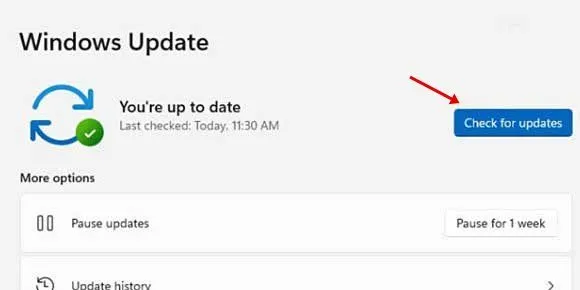
Atnaujinta operacinė sistema turi daug privalumų. Galite naudoti naujas funkcijas, pašalinti nesuderinamumo problemą ir pan. Eikite į Nustatymai > „Windows“ naujinimas > Patikrinkite, ar yra naujinimų , kad atnaujintumėte „Windows“ operacinę sistemą. Tai automatiškai patikrins ir įdiegs naujausią „Windows“ versiją jūsų kompiuteryje.
Taigi, tai yra darbo metodai, skirti File Explorer NTDLL.dll strigimo problemai išspręsti. Praneškite mums, jei jums reikia daugiau pagalbos sprendžiant šią problemą komentaruose. Be to, jei straipsnis jums padėjo, pasidalykite juo su draugais.


Parašykite komentarą